麒麟V10防火墙,VNC,YUM源, nfs ,磁盘格式化
麒麟V10开启防火墙并设置开机自启
启动: systemctl start firewalld
关闭: systemctl stop firewalld
查看状态: systemctl status firewalld
开机禁用 : systemctl disable firewalld
开机启用 : systemctl enable firewalld
1、 安装VNC
[root@192 ~]# yum install tigervnc tigervnc-server -y
2、 安装之后,复制vnc的启动操作脚本进行配置
把example config 文件从/lib/systemd/system/[email protected]复制过来
[root@192 ~]# cp /lib/systemd/system/[email protected] /etc/systemd/system/vncserver@:1.service
说明:vncserver@:1.service中的:1表示"桌面号",启动的端口号就是5900+桌面号,即是5901,如果再有一个就是2,端口号加1就是5902,以此类推
3、 修改配置信息(#将其中的user都改为root
[root@192 ~]# vim /etc/systemd/system/vncserver@:1.service
[Unit]
Description=Remote desktop service (VNC)
After=syslog.target network.target
[Service]
Type=forking
WorkingDirectory=/root
User=root
Group=root
PIDFile=/root/.vnc/%H%i.pid
ExecStartPre=/bin/sh -c '/usr/bin/vncserver -kill %i > /dev/null 2>&1 || :'
ExecStart=/usr/bin/vncserver -autokill %i
ExecStop=/usr/bin/vncserver -kill %i
Restart=on-success
RestartSec=15
[Install]
WantedBy=multi-user.target
VNC
4、 重新加载配置文件(新增和修改配置文件后,都需要执行此步)
重新加载配置文件(新增和修改配置文件后,都需要执行此步)
[root@192 ~]# systemctl daemon-reload
备注:daemon-reload: 重新加载某个服务的配置文件,如果新安装了一个服务,归属于 systemctl 管理,要是新服务的服务程序配置文件生效,需重新加载。
5、 设置密码
[root@192 ~]#vncpasswd
Password:# 设置或修改当前用户的VNC登录密码
Verify:# 再次输入当前用户的VNC登录密码
6、 确认防火墙和SE麒麟Kylin V10状态,建议关闭防火墙和SE麒麟Kylin V10
若需开启防火墙,则开通VNC端口5901
firewall-cmd --zone=public --add-port=5901/tcp --permanent
防火墙其他操作命令
systemctl start firewalld /*启动防火墙*/
systemctl status firewalld /*查看防火墙状态*/
推荐关闭防火墙,设置如下:
systemctl stop firewalld /*关闭防火墙*/
systemctl disable firewalld /*禁用防火墙*/
查看selinux状态, 若为强制(enforcing)模式,则需关闭;若为宽容(permissive)模式,不需要调整。
[root@192 ~]# getenforce
Disabled
临时关闭selinux方法,不需重启主机,立即生效。
setenforce 0
登录后复制
永久关闭selinux方法,重启主机后生效。修改/etc/selinux/config中的selinux为disabled。(推荐此方法)
[root@192 ~]# vim /etc/selinux/config
SELINUX=disabled
7、 启动VNCSERVER服务进程
[root@192 ~]# systemctl start vncserver@:1.service
VNCSERVER服务其他操作
设置开机自启服务
systemctl enable vncserver@:1.service
查看服务状态
systemctl status vncserver@:1.service
8、 打开vnc服务(注意红色字体部分,以下ip为示例ip,请以实际服务器ip为准)
[root@192 ~]# vncserver
New '192.168.220.111:2 (root)' desktop is 192.168.220.111:2
Starting applications specified in /root/.vnc/xstartup
Log file is /root/.vnc/192.168.220.111:2.log
YUM
systemctl status httpd
mkdir /var/www/html/xcyum
mount /dev/sr0 /var/www/html/xcyum/
systemctl start httpd
systemctl status httpd
systemctl enable httpd
curl http://172.19.32.111/xcyum
配置文件信息
/etc/yum.repos.d/kylin_aarch64.repo
###Kylin Linux Advanced Server 10 - os repo###
[localyum]
name=localyum
baseurl=http://172.22.164.173/xcyum
gpgcheck=0
enabled=1
如果挂本地
baseurl=file:///mnt
NFS
步骤1:安装
先关闭防火墙,关闭selinux
# yum install -y nfs-utils
# yum install -y rpcbind
步骤2:服务端配置
a. 创建共享目录(按实际情况修改)
# mkdir /cloudStorage
b. 修改共享目录权限
# chmod 777 -R /cloudStorage
c. 编辑exports文件
# vim /etc/exports
添加 内容
/cloudStorage *(rw,no_root_squash,no_all_squash,sync)
#exportfs -r //修改生效
d. 永久启动服务
#systemctl enable rpcbind
#systemctl start rpcbind
#systemctl enable nfs
#systemctl start nfs
e. 查看验证
#showmount -e localhost
结果如下:
[root@172-22-164-171 ~]# showmount -e localhost
Export list for localhost:
/cloudStorage *
步骤3:客户端连接
a. 查看
# showmount -e 服务端ip
显示内容
[root@172-22-164-172 cloudStorage]# showmount -e 172.22.164.171
Export list for 172.22.164.171:
/cloudStorage *
b. 客户端创建目录,及挂载
# mkdir /cloudStorage
# mount -t nfs 172.22.164.171:/cloudStorage /cloudStorage
c. 自动挂载
#vim /etc/fstab
#在该文件中挂载,使系统每次启动时都能自动挂载
172.22.164.171:/cloudStorage /cloudStorage nfs defaults 0 0
#使文件/etc/fstab 生效
#mount -a
d. 客户端查看
#df -Th
[root@172-22-164-172 cloudStorage]# df -T
文件系统 类型 1K-块 已用 可用 已用% 挂载点
/dev/vdb1 xfs 524030960 3688432 520342528 1% /application
172.22.164.171:/cloudStorage nfs4 1048062976 7343104 1040719872 1% /cloudStorage
1、查看挂载情况 lsblk
[root@172-22-164-173 ~]# lsblk

2、分区
fdisk /dev/vdb


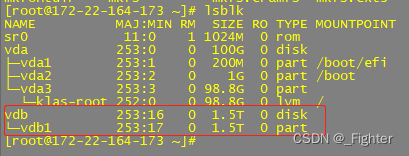
3、格式化
mkfs.xfs /dev/vdb1
可以选择不同的格式方式

4、挂载
mount /dev/vdb1 /data